오늘은 Android에서 “시스템 UI가 응답하지 않습니다” 오류를 수정하는 방법을 보여 드리겠습니다. 시스템 UI가 중지되었다는 경고 메시지가 Android 화면에 표시되어 놀란 적이 있습니까? 이는 운영 체제 오류 또는 일부 업데이트로 인한 충돌로 인한 것입니다.
걱정하지 마세요. 심각한 문제가 아니며 휴대전화를 사용하는 방식과 관련이 없습니다. 즉, 시스템의 UI 응용 프로그램이 중지된 경우 책임이 없습니다.
Android에서 “시스템 UI가 응답하지 않습니다” 오류의 원인은 무엇입니까?
시스템 UI는 일반적으로 운영 체제 업데이트 실패로 인해 중지됩니다. 또한 일반적으로 일부 애플리케이션을 설치 또는 제거한 후 또는 Google 애플리케이션을 업데이트할 때 발생합니다. 이 오류에 대한 경고 메시지는 휴대폰 모델 및 사용 중인 Android 버전에 따라 다를 수 있습니다.
Android에서 “시스템 UI가 응답하지 않습니다” 오류를 수정하는 방법은 무엇입니까?
오류를 수정하는 몇 가지 방법을 알려 드리겠습니다. 모든 것을 시도하십시오.
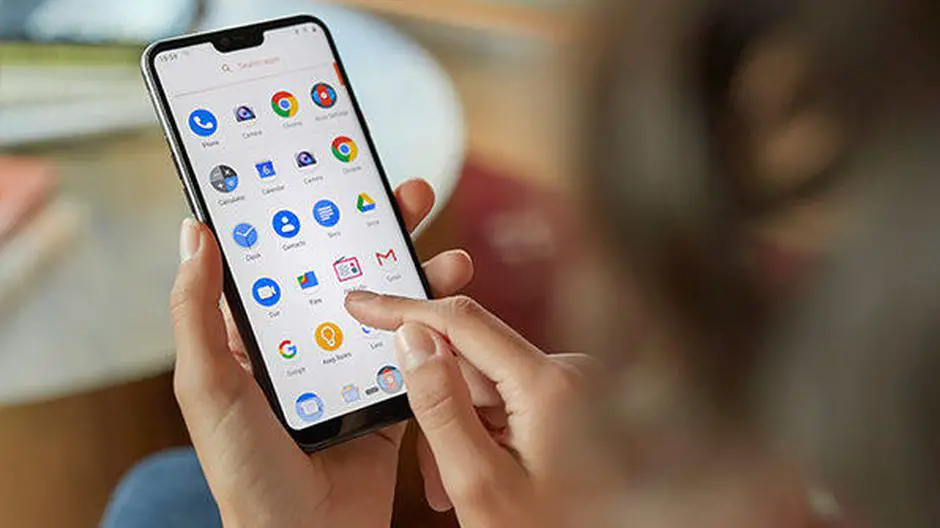
첫째, 대부분의 사용자에게 쉽지 않은 오류의 원인을 알아야 합니다.
- 휴대폰의 설정 섹션으로 이동합니다.
- 애플리케이션 관리자 선택
- Google 애플리케이션 선택
- 업데이트를 비활성화합니다.
이것이 작동하지 않으면 “Google 검색 데이터 지우기” 및/또는 “모든 데이터 지우기”와 같은 추가 단계를 수행해야 합니다.
- “저장”을 클릭하십시오.
- “공간 관리”를 선택합니다.
- “Google 검색 데이터 지우기” 및/또는 “모든 데이터 지우기”를 선택합니다.
첫 번째 방법은 브라우저의 검색 데이터, 기기의 피드(빠른 보기 정보 카드) 및 Google Now Launcher가 삭제됩니다. 두 번째 방법은 검색 기록과 함께 피드 설정이 삭제됩니다.
마지막으로 설치된 응용 프로그램으로 인해 “시스템 UI가 응답하지 않습니다” 오류가 발생하면 어떻게 합니까?
새 응용 프로그램을 설치한 후 시스템 UI가 중지되면 이것이 실패의 원인일 수 있습니다. 따라서 솔루션은 해당 앱을 제거하는 것입니다.

그러나 오류가 지속되면 동일한 기능을 제공하고 더 안정적이고 시스템과의 비호환성을 생성하지 않는 유사한 응용 프로그램을 선택해야 할 수 있습니다.
시스템 UI의 오버레이 기능 구성
기기의 Android 버전에 “오버레이” 옵션이 구성되어 있지 않기 때문에 시스템 UI가 중지될 수 있습니다.
이 경우 다음과 같이 권한을 구성하기만 하면 됩니다.
- 모바일의 설정 섹션으로 들어갑니다.
- 그런 다음 “응용 프로그램 관리자”를 선택하고 세로로 정렬된 세 개의 점이 나타나는 오른쪽 상단에서 시스템 응용 프로그램을 보는 옵션을 선택합니다.
- 시스템 UI 찾기
- 애플리케이션 오버레이를 활성화합니다.

이 작업으로 오류가 수정되지 않으면 다음과 같이 시스템 UI를 강제로 중지하기 위해 몇 가지 추가 단계를 수행해야 할 수 있습니다.
- 시스템 UI 애플리케이션으로 이동합니다.
- “강제 중지”를 클릭하십시오.
마지막으로 장치를 재부팅하면 됩니다.
공장 초기화로 Android에서 “시스템 UI가 응답하지 않습니다” 오류를 수정하는 방법은 무엇입니까?
아무 것도 작동하지 않으면 공장 초기화로 모든 문제를 해결할 수 있습니다. 계속하기 전에 중요한 파일을 모두 백업하십시오.
Android 기기를 공장 설정으로 재설정하려면 설정으로 이동하여 다음 단계를 따르세요.
- 메인 화면에서 모바일 기기의 애플리케이션 옵션으로 이동합니다.
- “설정”섹션으로 이동하십시오.
- “설정”옵션을 찾은 다음 “백업 및 복원”을 찾으십시오.
- “공장 초기화”를 클릭하십시오.
- 그런 다음 “전화 재설정”옵션을 선택하십시오.
- 마지막으로 “모두 지우기”옵션을 수락하고 선택하십시오.
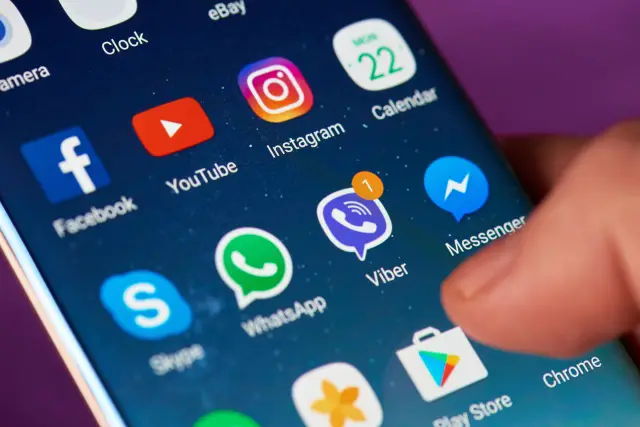
안드로이드 복구
Android 복구 옵션은 일반적으로 고급 지식을 갖춘 Android 사용자가 사용합니다. 이 복구 방법은 시스템 캐시와 응용 프로그램을 지우는 역할을 합니다. 이 방법은 Android에서 “시스템 UI가 응답하지 않습니다” 오류를 수정해야 합니다.
휴대폰이 꺼져 있는 동안 다음 단계를 따라야 합니다.
- 검은 배경 화면이 나타날 때까지 전원 + 볼륨 버튼을 동시에 누르면 복구 모드입니다.
- 볼륨 작게 버튼을 사용하여 화면을 스크롤합니다.
- “WIPE DATA/FACTORY RESET” 옵션을 찾을 때까지 아래로 스크롤합니다.
- 전원 버튼을 사용하여 이 옵션을 선택합니다.
- 볼륨 버튼을 사용하여 YES-DELETE ALL USER DATA를 선택합니다.
- 전원 버튼을 사용하여 REBOOT SYSTEM NOW를 클릭합니다.










